U盘照片删除恢复技巧(保护你的珍贵记忆)
29
2024-07-18
在使用U盘的过程中,我们有时会遇到U盘写保护的问题,这使得我们无法对U盘进行数据的写入或删除操作。然而,幸运的是,这个问题有着简单的解决方法。本文将为您介绍一些快速、轻松、有效的方法来去除U盘的写保护,并帮助您解决这一烦恼。
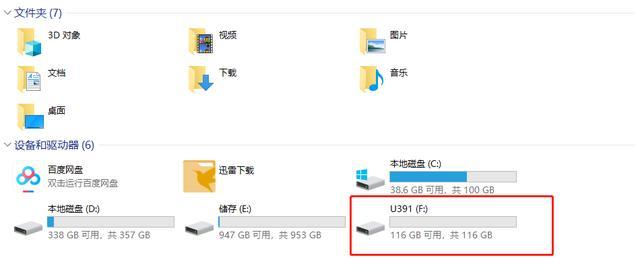
1.检查U盘开关:确保开关处于可写入模式下
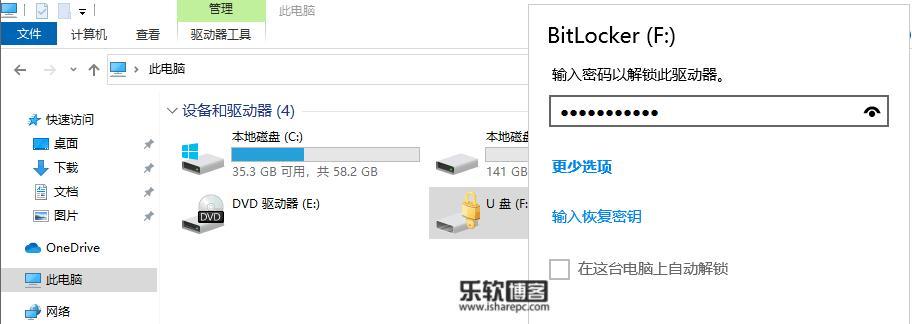
当遇到U盘写保护问题时,首先要检查U盘本身是否有一个物理开关。一些U盘设计了一个开关来实现写保护功能。如果发现有开关,请将其切换到可写入模式。
2.重新插拔U盘:重新建立与计算机的连接
有时候,U盘写保护问题可能是由于不稳定的连接导致的。此时,您可以尝试重新插拔U盘,重新建立与计算机的连接,看是否能够解决写保护问题。
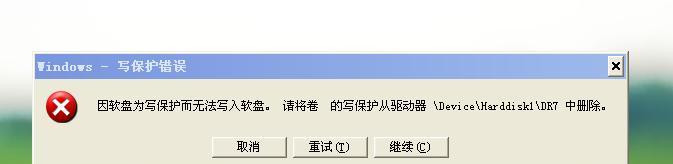
3.使用注册表编辑器:修改U盘的注册表设置
通过使用注册表编辑器,您可以修改U盘的注册表设置来解决写保护问题。打开注册表编辑器,找到HKEY_LOCAL_MACHINE\SYSTEM\CurrentControlSet\Control\StorageDevicePolicies键,并将WriteProtect的值设置为0。
4.运行命令提示符:使用磁盘管理工具进行操作
通过运行命令提示符并使用磁盘管理工具,您可以解决U盘的写保护问题。打开命令提示符,输入"diskpart"命令并回车,然后输入"listdisk"命令查看可用磁盘列表。找到您的U盘对应的磁盘编号,输入"selectdiskX"(X为磁盘编号),最后输入"attributesdiskclearreadonly"命令去除写保护。
5.更新驱动程序:确保使用最新的驱动程序
有时,旧版本的驱动程序可能会导致U盘写保护问题。为了解决这个问题,您可以尝试更新驱动程序到最新版本,以确保与U盘的兼容性。
6.使用专业工具:借助第三方软件进行修复
如果以上方法都无法解决U盘写保护问题,您可以尝试使用一些专业的第三方软件来修复。这些软件通常具有更高级的功能和可靠性,可以帮助您解决各种U盘问题。
7.检查病毒感染:进行杀毒扫描
某些恶意软件或病毒可能会导致U盘写保护问题。在尝试其他解决方法之前,您应该运行杀毒软件对U盘进行全面扫描,以排除病毒感染的可能性。
8.检查管理员权限:确保有足够的权限
有时,写保护问题可能是由于您没有足够的管理员权限导致的。请确保您以管理员身份登录计算机,并具有足够的权限来进行U盘的写入或删除操作。
9.格式化U盘:清除写保护设置
如果其他方法都无法解决写保护问题,您可以尝试格式化U盘。但请注意,在格式化之前请备份重要数据,因为格式化会将所有数据永久删除。
10.检查U盘硬件故障:更换U盘
如果经过多次尝试仍然无法解决U盘写保护问题,那么可能是由于U盘本身存在硬件故障。在这种情况下,最好的解决方法是更换一个新的U盘。
11.寻求专业帮助:请教专业人士
如果您对U盘写保护问题毫无头绪,或者不愿冒着风险尝试各种方法,那么寻求专业人士的帮助可能是最佳选择。他们可以为您提供准确的诊断和解决方案。
12.注意U盘使用环境:避免极端条件
U盘写保护问题有时也可能是由于极端的使用环境导致的,如高温、潮湿或过度震动等。为了保护您的U盘免受这些条件的影响,您应该注意在适宜的环境下使用和保存U盘。
13.使用U盘管理工具:查看和修改属性
一些U盘管理工具提供了查看和修改U盘属性的功能,包括写保护设置。通过使用这些工具,您可以直观地了解U盘的属性,并进行相应的修改操作。
14.多次重启计算机:尝试解决系统故障
有时候,U盘写保护问题可能是由于计算机系统故障引起的。在这种情况下,您可以尝试多次重启计算机,以解决临时的系统问题。
15.注意U盘插拔:避免频繁拔插
频繁插拔U盘可能会导致物理连接松动,进而引起写保护问题。为了避免这种情况的发生,您应该在使用U盘之前确保它已经插好,并尽量避免频繁拔插。
通过以上的方法,您可以轻松解决U盘写保护问题。无论是简单的开关切换还是使用高级工具,总有一种方法适合您。希望本文提供的解决方案能够帮助您顺利去除U盘的写保护,使您的数据操作更加方便和灵活。
版权声明:本文内容由互联网用户自发贡献,该文观点仅代表作者本人。本站仅提供信息存储空间服务,不拥有所有权,不承担相关法律责任。如发现本站有涉嫌抄袭侵权/违法违规的内容, 请发送邮件至 3561739510@qq.com 举报,一经查实,本站将立刻删除。